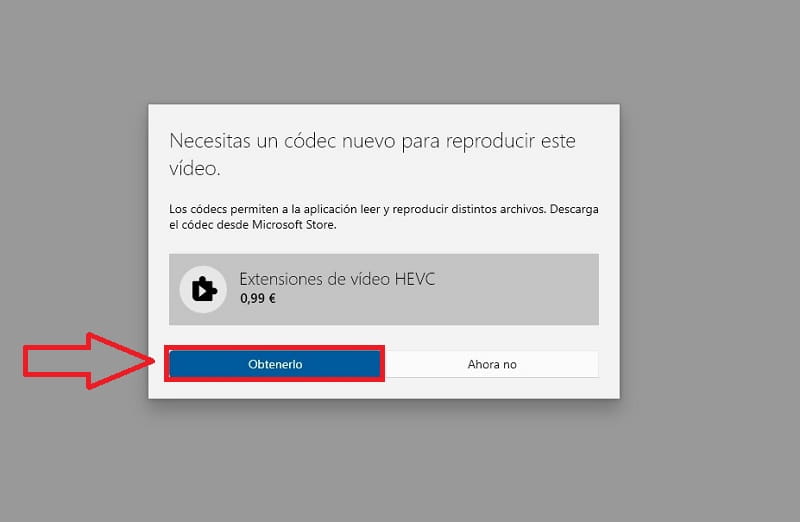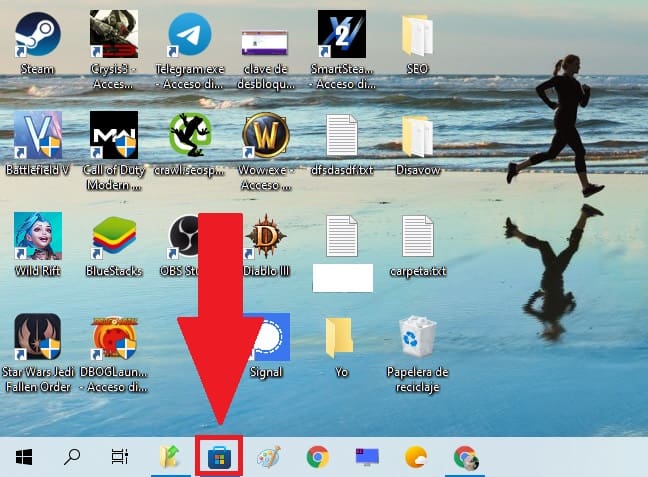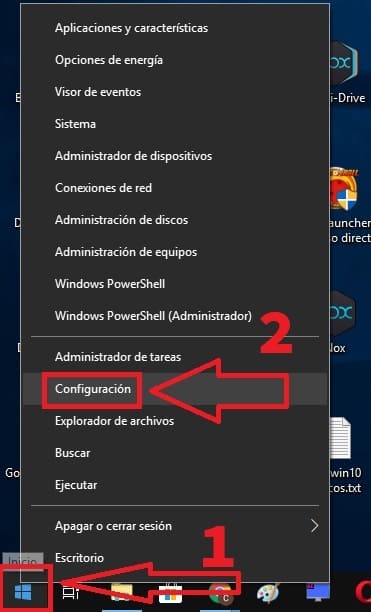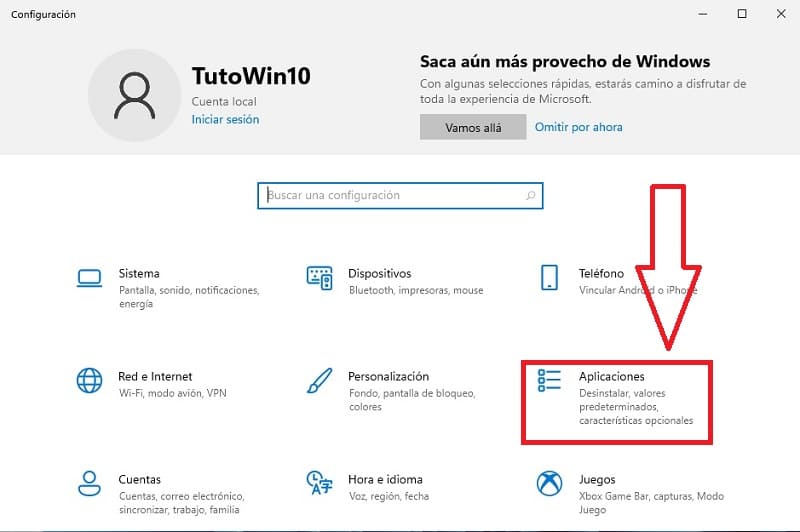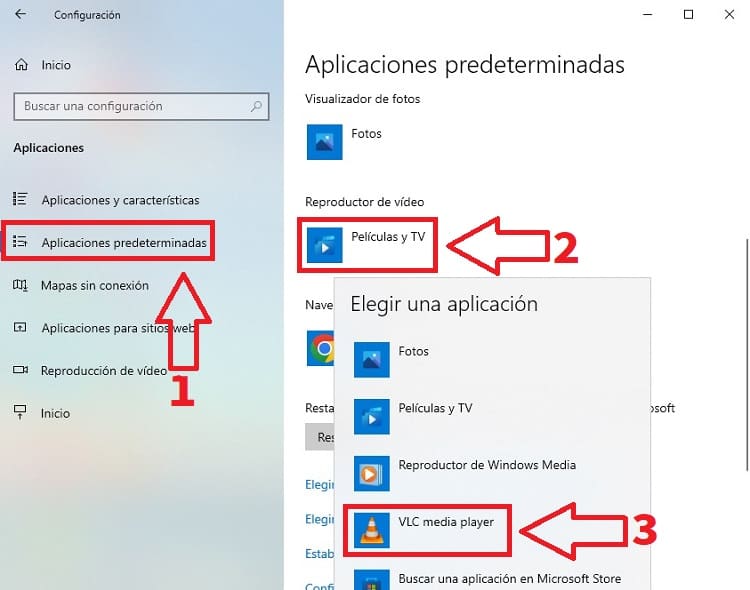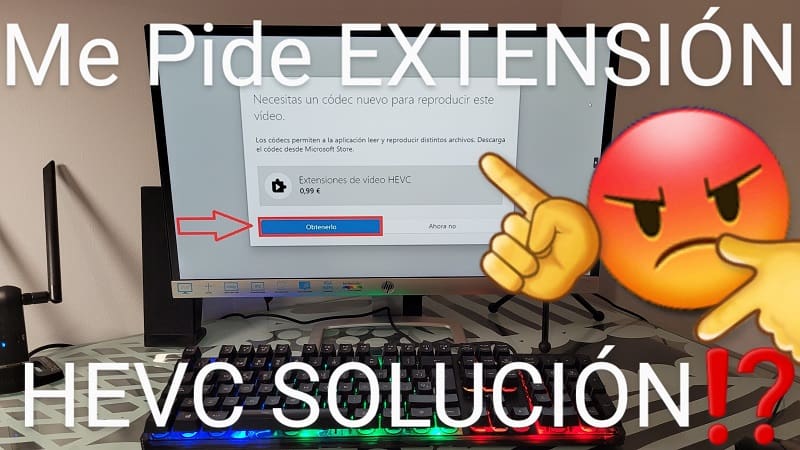
El otro día me compre un Samsung Galaxy S22 Plus y haciendo pruebas con la cámara me dispuse a grabar vídeos en 4K. Lo cierto es que en el móvil se veían geniales pero me llevé una sorpresa cuando pasé los vídeos al PC y a la hora de reproducirlos me apareció el siguiente mensaje de error: «Necesitas Un Códec Para Reproducir Este Vídeo». Concretamente me decía que necesitaba descargar la Extensión Vídeo HEVC de Microsoft Store por un precio de 0,99€. ¿Porqué ocurre esto?, ¿no se supone que tengo un ordenador con la suficiente potencia para correr vídeos a 4K?, ¿porqué tengo que pagar?. Pues a lo largo de este artículo de TutoWin10 te enseñaremos como solucionar este problema fácilmente.
Tabla De Contenidos
- 1 ¿Porqué No Puedo Ver Vídeo En 4K En Windows 10?
- 2 «Necesitas Un Códec Para Reproducir Este Vídeo» Solución 2024
- 3 ¿Qué Son Las Extensiones De Vídeo HEVC y Para Qué Sirven?
- 4 Descargar La Extensión Vídeo HEVC Desde La Tienda De Microsoft Store 2024
- 5 Alternativa A Extensión Vídeo HEVC Gratis 2024
- 6 Descargar VLC Player Desde Microsoft Store 2024
- 7 Poner VLC Como Reproductor De Vídeo Predeterminado En Windows 10 y Windows 11 2024
¿Porqué No Puedo Ver Vídeo En 4K En Windows 10?
Básicamente porque necesitas una extensión de vídeo llamada HEVC que permite ver vídeos en alta definición que necesitan ser comprimidos para reducir su gran tamaño.
Esto conlleva a que si no tienes instalada esta extensión en Windows 10 o 11 recibas los siguientes mensajes de error:
- «El elemento se codificó en un formato no admitido».
- Error 0xc00d5212.
«Necesitas Un Códec Para Reproducir Este Vídeo» Solución 2024
A continuación te daré 2 posibles soluciones para quitar este mensaje de error y poder visualizar tus vídeos en 4K sin problemas.
¿Qué Son Las Extensiones De Vídeo HEVC y Para Qué Sirven?
HEVC (High Efficiency Video Coding) es un formato de compresión de video que es más eficiente que el formato de compresión de video H.264, lo que significa que puede comprimir video con una calidad similar en un archivo más pequeño. Las extensiones de vídeo HEVC (también conocidas como H.265) son una forma de archivo de video que utiliza este formato de compresión.
Las extensiones de vídeo HEVC son útiles para una variedad de aplicaciones, como la transmisión de video de alta calidad en línea, la grabación de video en alta resolución y la transmisión de video en redes móviles o de ancho de banda limitado. Al utilizar la compresión HEVC, se puede reducir el tamaño de los archivos de video, lo que facilita el almacenamiento y la transmisión de los mismos.
Además, las extensiones de video HEVC son compatibles con muchos dispositivos modernos, incluyendo teléfonos inteligentes, tabletas, televisores inteligentes y reproductores de medios. La mayoría de los sistemas operativos modernos, incluyendo Windows 10 y macOS, también son compatibles con la reproducción de videos HEVC, lo que significa que puedes reproducir fácilmente videos en este formato en tu computadora.
En resumen, las extensiones de vídeo HEVC son un formato de archivo de video que utiliza la compresión HEVC, lo que permite la reproducción de videos de alta calidad en dispositivos modernos, facilita el almacenamiento y la transmisión de archivos de video y es compatible con muchos sistemas operativos y dispositivos.
Descargar La Extensión Vídeo HEVC Desde La Tienda De Microsoft Store 2024
La primer solución que se nos indica para solucionar este problema es directamente obtenerla directamente desde la tienda oficial de Microsoft por 0,99€.
Alternativa A Extensión Vídeo HEVC Gratis 2024
Antiguamente podíamos descargar la extensión de vídeo HEVC gratis directamente de Microsoft Store pero tal y como hemos visto en el paso anterior ahora es de pago y cuesta 0,99€.
Por suerte, existen alternativas como por ejemplo usar otro reproductor multimedia compatible con esta extensión. Siendo el mejor y más recomendado el VLC Player.
Descargar VLC Player Desde Microsoft Store 2024
Podremos instalar VLC Player desde la tienda oficial de Microsoft por lo que solamente tendremos que acudir a la barra de tareas.
Una vez dentro tendremos que hacer lo siguiente:
- Escribimos «VLC» (sin comillas).
- Luego le daremos a «Instalar».
Con esto habremos solucionado nuestro problema ya que este reproductor es capaz de reproducir contenido a 4K y 8K comprimidos con HEVC.
Poner VLC Como Reproductor De Vídeo Predeterminado En Windows 10 y Windows 11 2024
Si quieres puedes poner VLC como reproductor de vídeo predeterminado siguiendo estos pasos:
- Hacemos clic con el botón derecho del ratón sobre Inicio.
- Entramos en «Configuración».
Luego entramos en «Aplicaciones».
Una vez dentro de este apartado tendremos que hacer lo siguiente:
- Seleccionamos «Aplicaciones Predeterminadas».
- Seleccionamos «Reproductor de Vídeo».
- En «Elegir una Aplicación» seleccionamos «VLC Media Player».
Con este reproductor habremos solucionado sin problemas el error de «Necesitas un Códec para Reproducir este Vídeo».
Si tienes alguna duda siempre puedes dejarme un comentario e intentaré contestar lo antes posible. Recuerda compartir este tutorial con tus amigos y familiares en tus redes sociales.. ¡Gracias!.